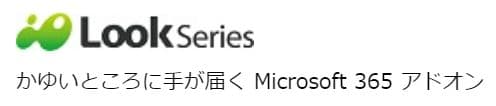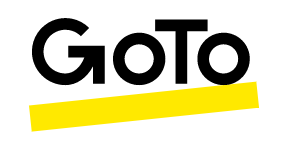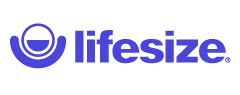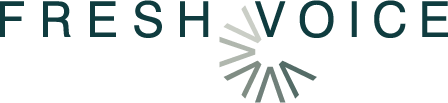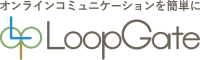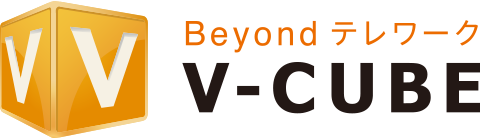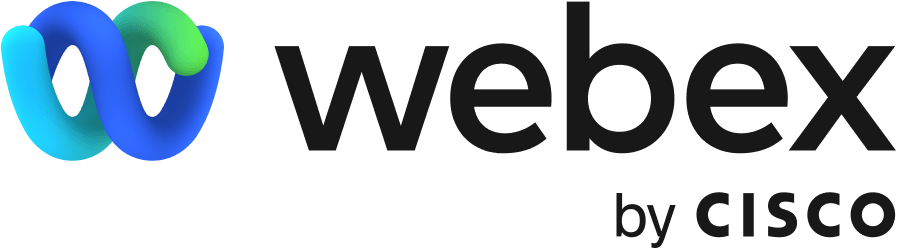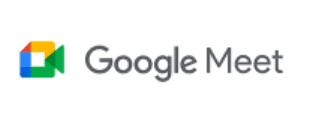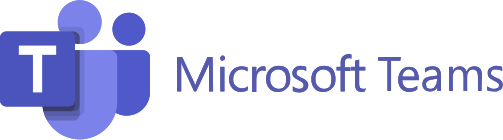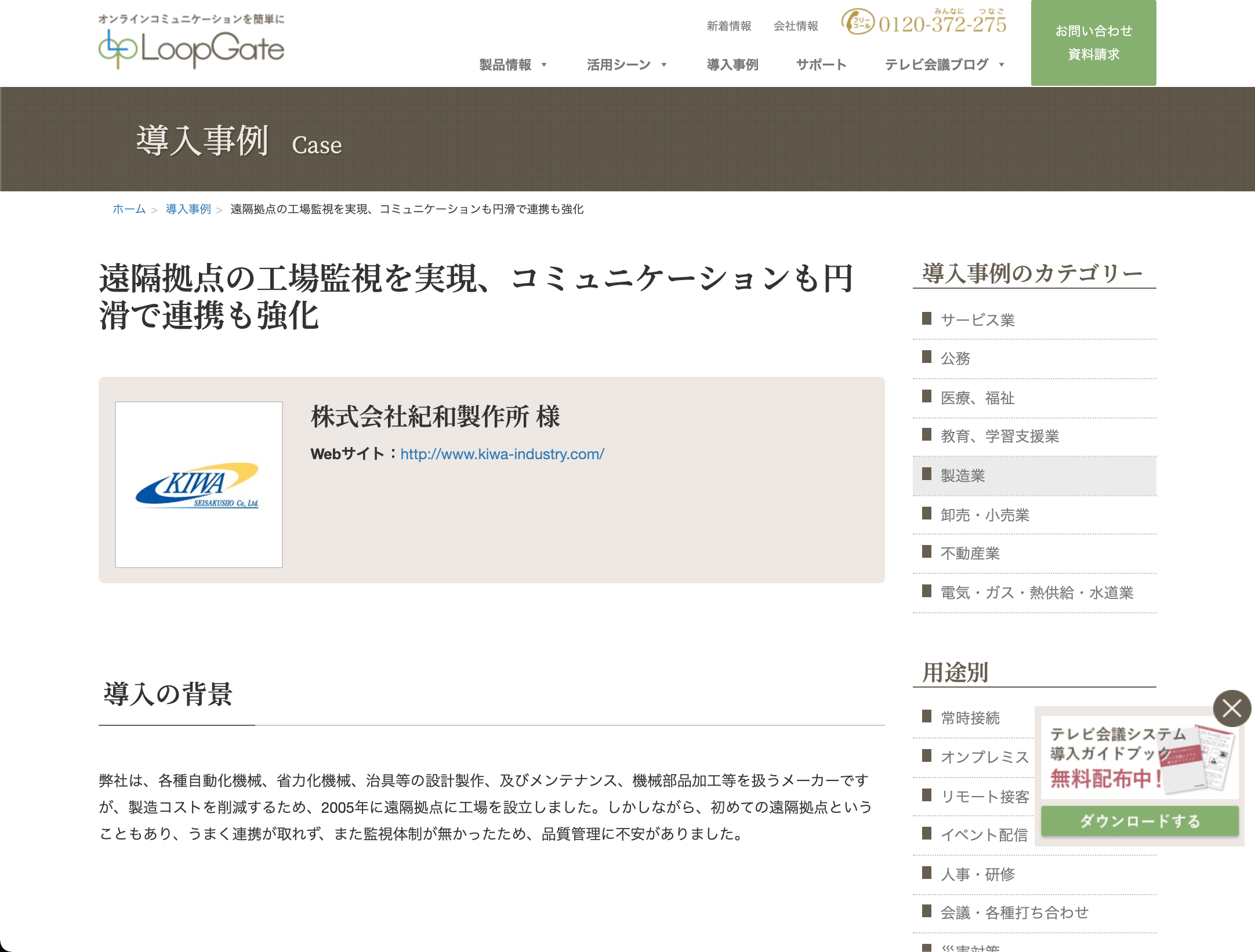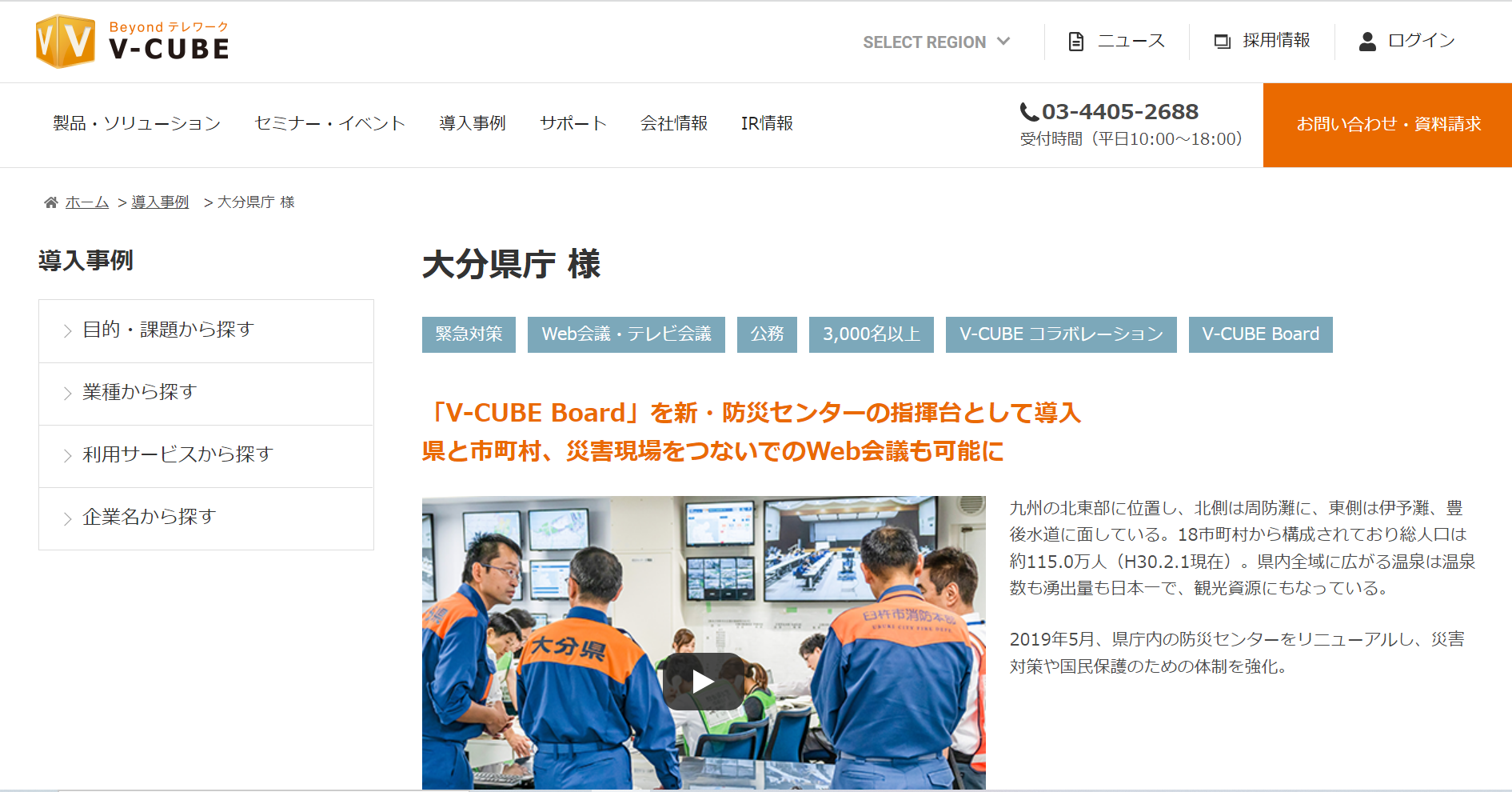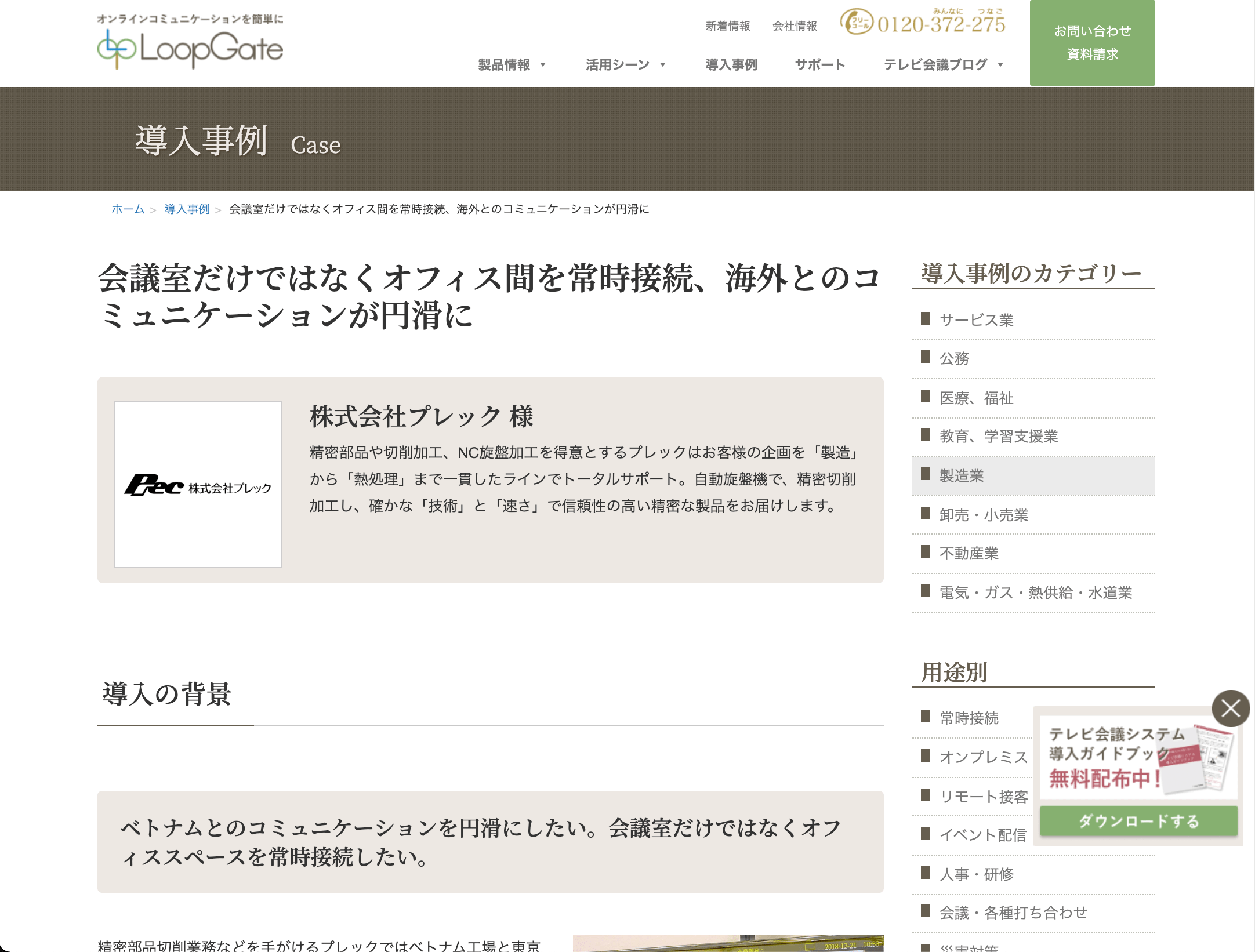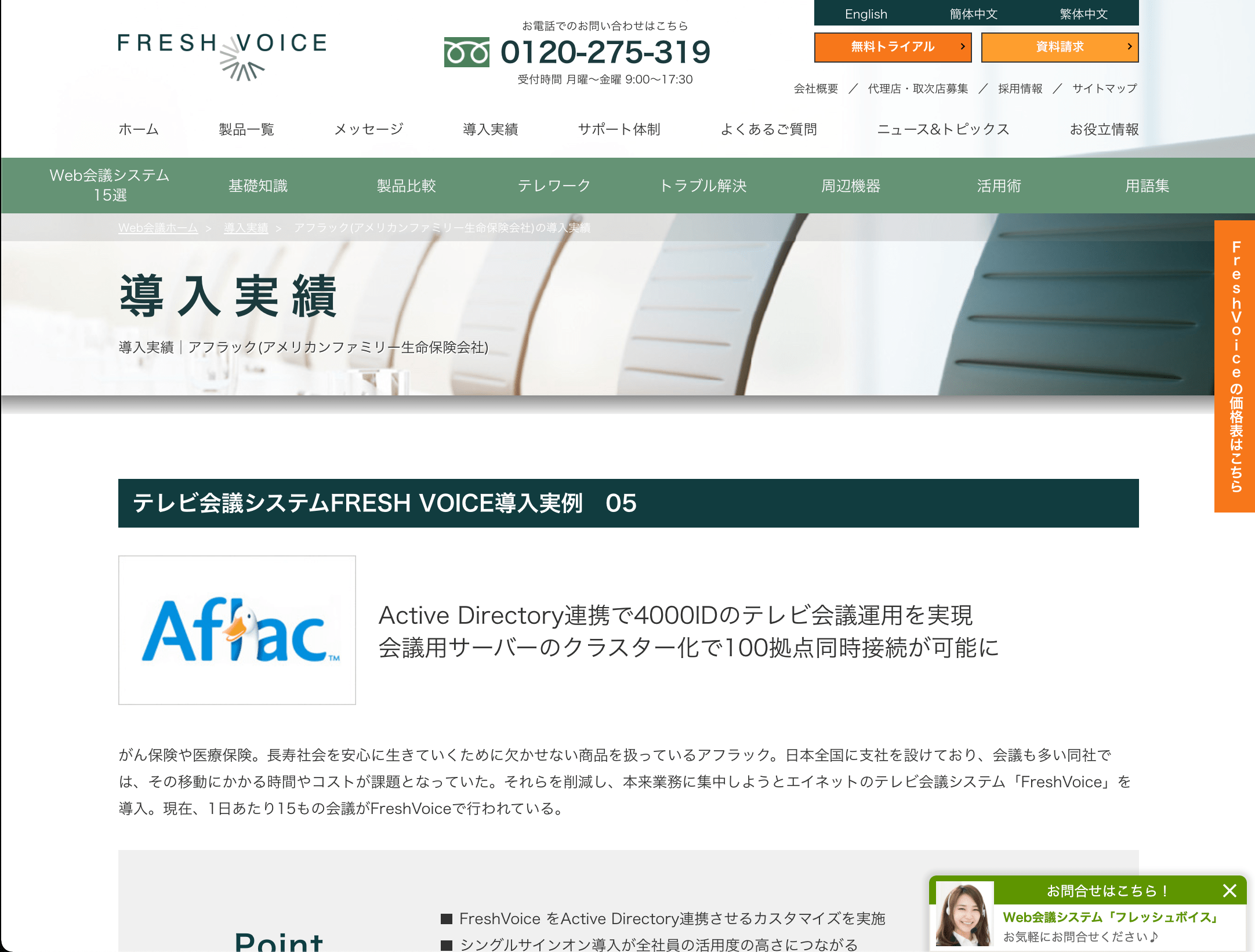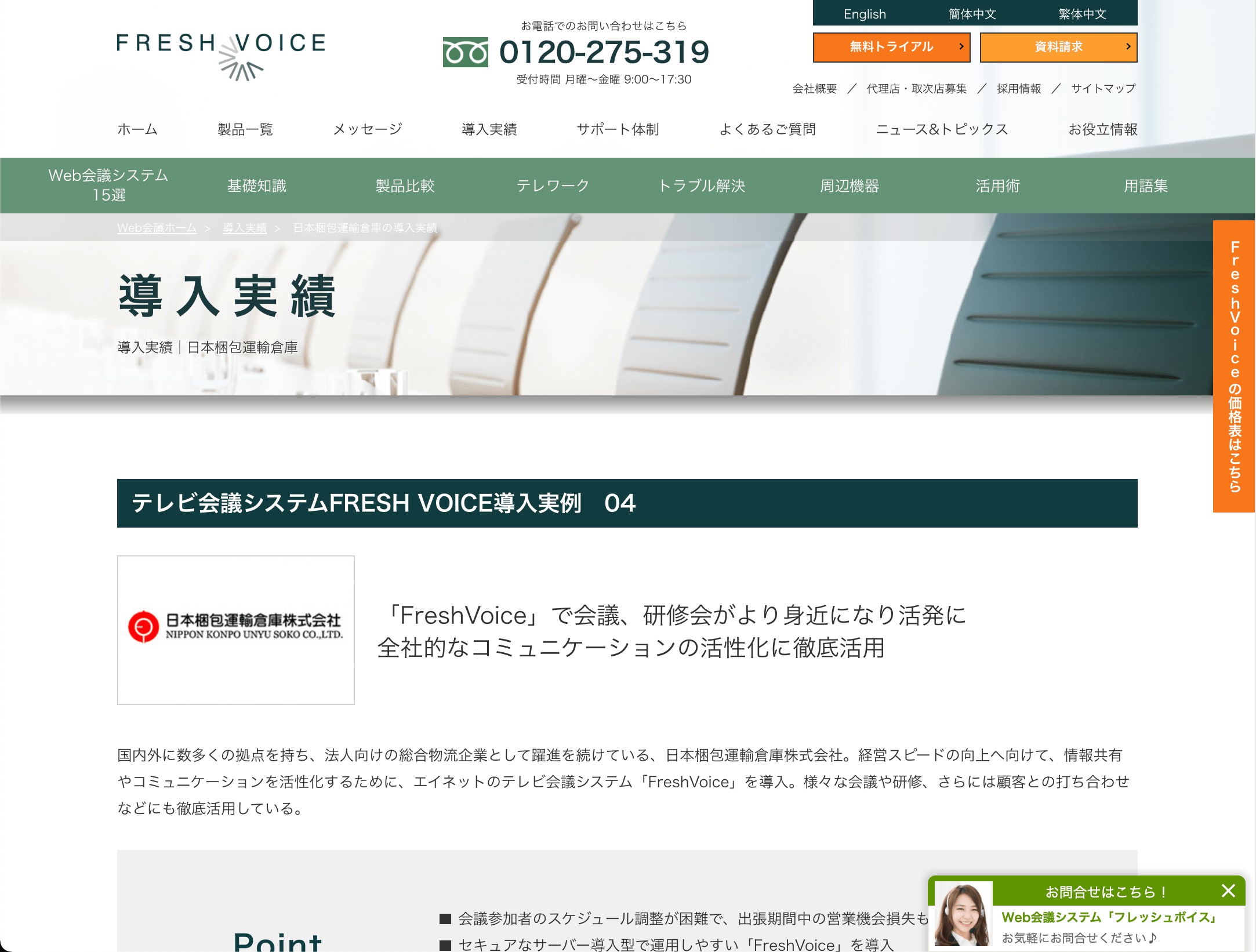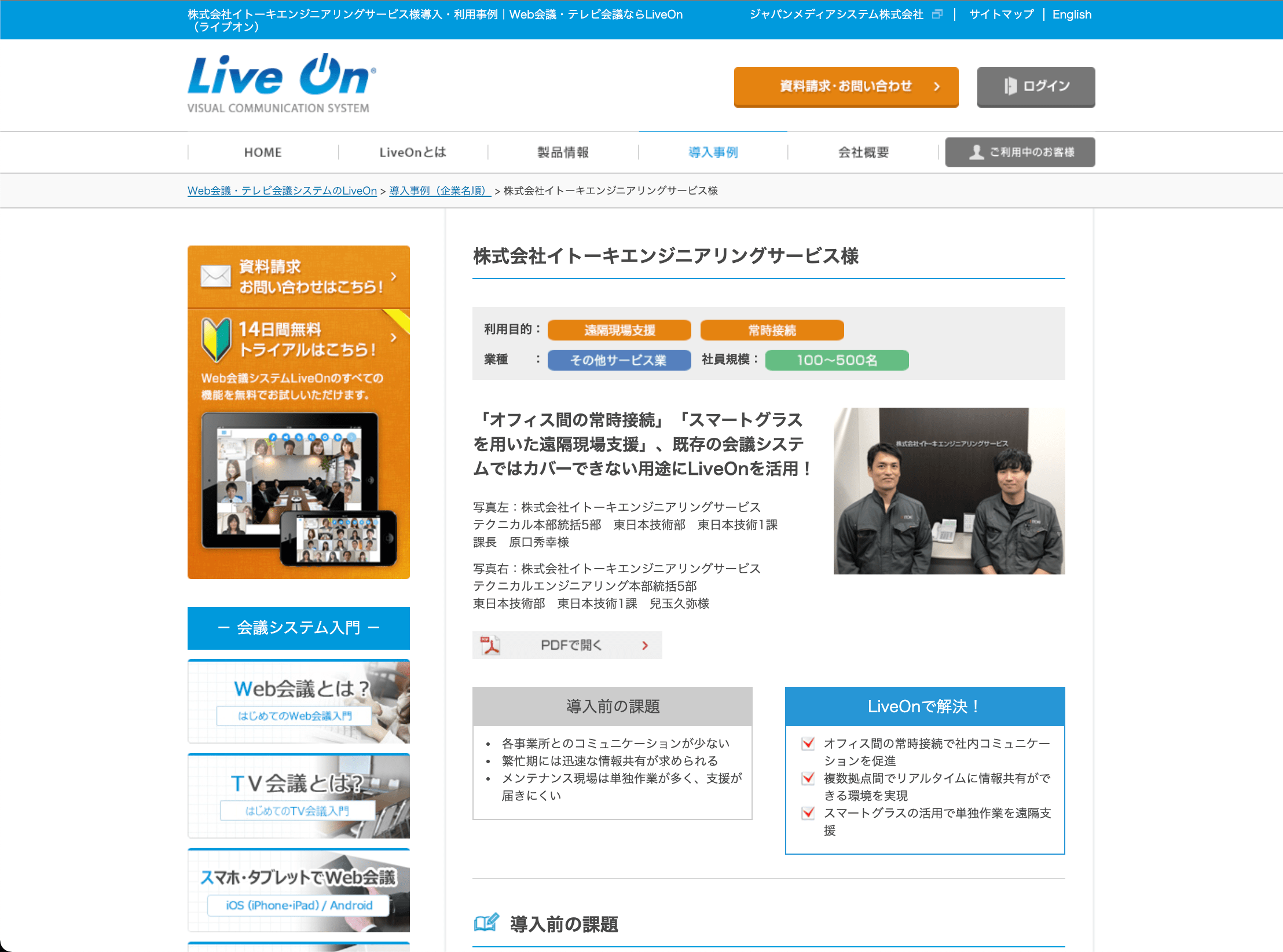「Web会議システム」の製品比較表
※税込と表記されている場合を除き、全て税抜価格を記載しています
-
- 製品名
- 料金プラン
- プラン名金額
- 無料トライアル
- 最低利用期間
- 基本的な機能
-
- 音声共有
- 画面共有
- テキストチャット
- ホワイトボード
- 録音・録画
- 投票
- ミュート
- アンケート
- 通信暗号化
- バーチャル背景
- 挙手
- グルーピング
- ライブ配信
- メディア再生
- ファイル共有
- サービス資料
- 無料ダウンロード
- ソフト種別
- 推奨環境
- サポート
-
-
-
- 初期費用 0円
- ベーシック課金 29円 / 分
- ユーザー課金 990円 / 1ユーザー (月額) 最小購入単位:5ユーザー
- 制限なし
-
-
-
- なし
- スマートフォンブラウザ Windowsアプリ Macアプリ iOSアプリ Androidアプリ
- 電話 / メール / チャット /
-
-
-
-
- 初期費用 要相談
- 無料 0円
- プレミアム 200円/1ユーザ/月額
- ビジネス プレミアム 10,000円/1ユーザ/月額
- オンプレミス CAMServer 150円~/1ユーザ/月額
- クラウド 300円~/1ユーザ/月額
- 制限なし
-
-
-
- クラウド型ソフト オンプレミス型ソフト
- なし
- 電話 / メール / チャット /
-
-
-
-
- 初期費用 要相談
- 要相談 要相談
- 制限なし
-
-
-
- クラウド型ソフト オンプレミス型ソフト
- なし
- 電話 / メール / チャット /
-
-
-
-
- 初期費用 0円
- 会議室(リソース)数1~5 15,000円/(固定)/月額
- 会議室(リソース)数6~9 3,000円/ 部屋(リソース)/月額
- 会議室(リソース)数10~29 2,500円/ 部屋(リソース)/月額
- 会議室(リソース)数30~49 2,000円/ 部屋(リソース)/月額
- 会議室(リソース)数50~99 1,500円/ 部屋(リソース)/月額
- 会議室(リソース)数100 以上 1,000円/ 部屋(リソース)/月額
- 制限なし
-
-
-
- クラウド型ソフト
- PCブラウザ スマートフォンブラウザ
- 電話 / メール / チャット /
-
-
-
-
- 初期費用 0円 備考
- 初期費用は発生しません。
- Professional $12/月額 備考
- 最大150名の参加が可能です。
- Business $16/月額 備考
- 最大250名の参加が可能で、無制限の録画が可能です。
- Enterprise 要相談 備考
- 最大250名の参加が可能で、無制限の録画が可能です。モバイルアプリでのレコーディングができます。
- 制限なし
-
-
-
- クラウド型ソフト
- PCブラウザ スマートフォンブラウザ Windowsアプリ Macアプリ iOSアプリ Androidアプリ
- 電話 / メール / チャット /
-
-
-
-
- 初期費用 0円
- 無料版 0円
- ユーザー課金タイプ 1,980円/月額/一人 備考
- 1人ずつ徹底的に活用したい場合におすすめ
- ルーム課金タイプ 5,500円/月額/一部屋 備考
- 組織内で無駄なく活用したい場合におすすめ
- 制限なし
-
-
-
- クラウド型ソフト
- PCブラウザ
- 電話 / メール / チャット /
-
-
-
-
- 要相談 要相談
- 要相談
-
-
-
- クラウド型ソフト オンプレミス型ソフト
- PCブラウザ スマートフォンブラウザ
- 電話 / メール / チャット /
-
-
-
-
- 要相談 要相談
- 要相談
-
-
-
- クラウド型ソフト
- PCブラウザ スマートフォンブラウザ Windowsアプリ Macアプリ iOSアプリ Androidアプリ
- 電話 / メール / チャット /
-
-
-
-
- 初期費用 30,000円 備考
- なし
- Standard 60,000円/月額 備考
- 年払い契約の場合600,000円/年額
ライセンス追加2,400円/月額、24,000円/年額 - Lite 42,000円/月額 備考
- 年払い契約の場合420,000円/年額
ライセンスの追加は不可 - Super Lite 28,800円/月額 備考
- 年払い契約の場合288,000円/年額
ライセンスの追加は不可
- 1か月
-
-
-
- クラウド型ソフト
- PCブラウザ Windowsアプリ iOSアプリ Androidアプリ
- 電話 / メール / チャット /
-
-
-
-
- Free 0円 備考
- 無料で3名までの会議で利用可能。
- Collabo6 30,000円/月額 備考
- 独自societyをお作りし提供します。独立した自社だけのサイト環境で運営できます。
IDの追加の際は、1IDあたり ¥5,000/月額で利用可能。
- 3カ月
-
-
-
- クラウド型ソフト
- PCブラウザ スマートフォンブラウザ Windowsアプリ Macアプリ iOSアプリ Androidアプリ
- 電話 / メール / チャット /
-
-
-
-
- 初期費用 500,000円 備考
- なし
- 月額利用 50,000円/月額 備考
- カスタマイズ、サーバーの保守管理、独自ドメインの利用が可能。会議数は10まで利用できる。
- 制限なし
-
-
-
- クラウド型ソフト
- PCブラウザ スマートフォンブラウザ
- 電話 / メール / チャット /
-
-
-
-
- 初期費用 110,000円(税込)(クラウド)330,000円(税込)(オンプレミス) 備考
- 30,000円(税込)(オンプレミス)
- リミット10従量課金プラン 16,500円 備考
- ~33,000円(税込)/月額まで。10時間の利用まで。5時間を過ぎると33,000円(税込)になる。
- リミット20従量課金プラン 27,500円(税込)/月額 備考
- ~55,000円(税込)まで。20時間の利用。5時間を過ぎると55,000円(税込)になる。
- フラット定額プラン 19,800円(税込)/月額 備考
- ~88,000円(税込)まで。無制限で利用可能。1時間ごとに1万円かかる。
- ~10台(オンプレミス)です。 88,000(税込)/月額
- 制限なし
-
-
-
- クラウド型ソフト オンプレミス型ソフト
- Windowsアプリ iOSアプリ Androidアプリ
- 電話 / メール / チャット /
-
-
-
-
- 初期費用 別途お見積り 備考
- 別途お見積り
- 制限なし
-
-
-
- クラウド型ソフト オンプレミス型ソフト
- PCブラウザ スマートフォンブラウザ Windowsアプリ
- 電話 / メール / チャット /
-
-
-
-
- 初期費用 78,000円 備考
- なし
- クラウド型のASP版 3,000円/月額 備考
- 次年間度以降は初期費用がかからず安くなる。300,000円で多人数、スケジュール、コール機能、HD画質等が利用可能。
- オンプレミス型のイントラパック版 1,000,000円 備考
- ラインセンス78,000円。200,000円でID追加機能、300,000円でコール機能追加可能。
- 制限なし
-
-
-
- クラウド型ソフト オンプレミス型ソフト
- PCブラウザ Windowsアプリ Macアプリ iOSアプリ Androidアプリ
- 電話 / メール / チャット /
-
-
-
-
- 初期費用 45,000円 備考
- なし
- 基本プラン 44,900円/月額 備考
- サーバー導入型(ライセンス/イントラネット型)については別途ご相談。
- 別途お問い合わせ
-
-
-
- クラウド型ソフト オンプレミス型ソフト
- PCブラウザ Windowsアプリ Macアプリ iOSアプリ Androidアプリ
- 電話 / メール / チャット /
-
-
-
-
- 初期費用 0円 備考
- 初期費用は発生しません。
- 無料 無料
- Starter 1,490円/月額
- ビジネス 2,980円/月額
- Enterprise プラン 営業担当にお問い合わせください。
- 制限なし
-
-
-
- クラウド型ソフト
- PCブラウザ Windowsアプリ Macアプリ
- 電話 / メール / チャット /
-
-
-
-
- 初期費用 0円 備考
- 初期費用は発生しません。
- Google Meet 無料
- GoogleWorkspaceIndividual $7.99/月額
- GoogleWorkspaceEnterprise 要お問い合わせ
- 制限なし
-
-
-
- クラウド型ソフト
- PCブラウザ iOSアプリ Androidアプリ
- 電話 / メール / チャット /
-
-
-
-
- 初期費用 0円 備考
- 初期費用は発生しません。
- Microsoft Teams (無料) 無料 備考
- ビジネスのための安全なオンライン会議、チャット、クラウドストレージの使用を今すぐ始めたい場合に最適です。これらの機能を1つにまとめたアプリを無料で利用できます。
- Microsoft365BusinessBasic 540円/月額 備考
- 1ライセンスの価格。簡単なリモート業務を必要としている企業に最適です。MicrosoftTeams、安全なクラウドストレージ、OfficeOnline(デスクトップ版を除く)を利用できます。
- Microsoft365BusinessStandard 1,360円/月額 備考
- 1ライセンスの価格。リモートワーク時のコラボレーションのツールを必要としている企業に最適。MicrosoftTeams、安全なクラウドストレージ、法人メールが含まれており、常に最新のOfficeアプリをあらゆるデバイスで使用できます。
- Office365E3 1ライセンス2,170円/月額 備考
- Microsoft365BusinessStandardの機能+以下の機能を利用できます。フル機能版のMicrosoftTeamsにて最大500,000ユーザー。最大10,000人のオンラインイベントを開催できます。情報保護のための"データ損失防止"をメールとファイルに対して使用できます。無料のFastTrack展開サポート(150シート以上の場合)。
- 制限なし
-
-
-
- クラウド型ソフト
- PCブラウザ スマートフォンブラウザ Windowsアプリ Macアプリ iOSアプリ Androidアプリ
- 電話 / メール / チャット /
-
価格や製品機能など、見やすい一覧表から、気になる製品をまとめてチェック!